UPSのバッテリ寿命、よくある業務の一つです。
今回(これまで交換をしたことない)BZ35LT2という初めての機種でバッテリ交換を実施したのでご報告です。
今回のバッテリ交換機種
今回バッテリの寿命が切れたのは、オムロン製のBZ35LT2という安価なUPSです。
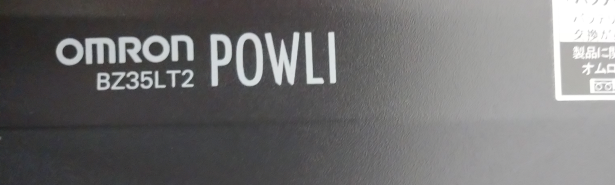
この機種はテーブルタップを大型にしたような形状のUPSでコンセントは6口、そのうちバッテリでカバーするのは半分の3口、というUPSとなります。

出力も210Wと控えめ。
ある日、ユーザからビープ音が鳴り響いていると連絡を受け対処を依頼されました。
このUPS(BZ35LT2)は二台体制でサーバ(といってもRaspberryPiですが)とネットワーク機器をカバーしているので、ひとまずビープ音が鳴っていない側に寄せてバッテリを調達することにしました。
後日バッテリが届いて、業務でサーバが利用されていないタイミングで交換に取りかかりました。
交換作業
バッテリを交換するには裏蓋を開ける必要があります。+ドライバが必要。

ネジは一本です。安価なUPSだけに簡易で助かります。ネジを外して蓋を動かすと…
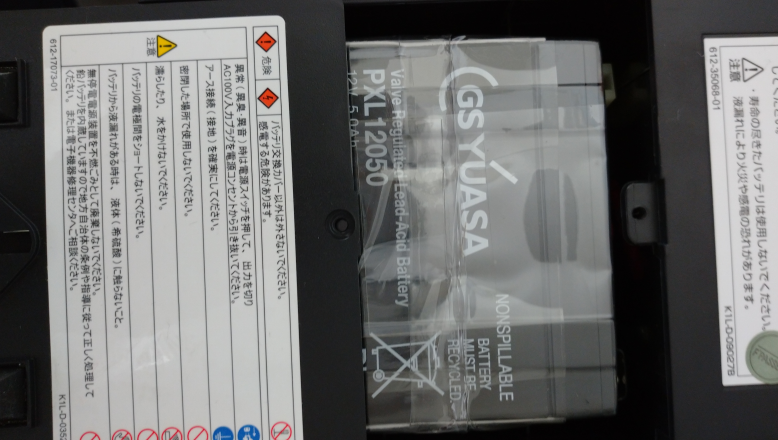
寿命を迎えたバッテリが早速顔をのぞかせました。
さっそく取り出しますが、説明書にあった取り出すためのラベル(持ち手のようなもの)はありませんでしたので、何とかして取り出します。
取り出すと、

UPS本体とバッテリを接続する電源コネクタが触れるようになります。
ちょっと固いのですが断線に気をつけてコネクタ部をちょっと揺らしつつ引き抜いていきます。
新しいバッテリ、

これと交換していきます。
線を元通り接続して、UPS内部に

前のバッテリと同じように収めていきます。
蓋を閉めて、

ネジを元通りに。ネジ止めして完了です。
起動確認
機器を接続する前に、さっそくUPS単体で起動して動作を確認します。
電源が供給できる状態にし、UPSの電源をONにすると、ビープ音のあとLEDがチカチカと表示が変わっていきます。
最終的に

表示の「出力」LEDだけが緑点灯になりました。これで正常に起動していることが確認できましたので、UPSに接続していた機器の電源ケーブルをを元通りに接続し直すことにします。
無事、UPSバッテリ交換は完了。
事後作業
交換後の寿命バッテリはオムロンの場合メーカ純正品であれば、送料の実費負担で引き取ってもらえます。後日手続きを実施。
余談ですが、オムロンOEMのUPSを販売するメーカのUPSではメーカがバッテリの引き取りをしていないらしい、という情報を見掛けました。いざ手元にあるバッテリを見ると、(メーカが引き取らないとすると)こんな重くて危ないものをどう処分するんだろうと思いました。
UPSを導入する時は、バッテリ交換や廃棄の際に、そのメーカがちゃんと回収してくれるかという点も選定条件として考慮に入れておくのが重要だな、と思ったこの日のバッテリ交換作業でした。